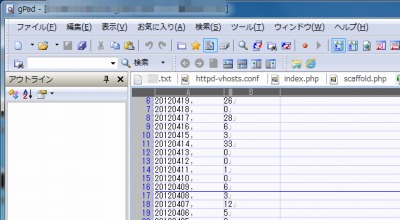
gPad は高機能なテキストエディタ。
gPad というソフトウェアの存在を知って、公式サイトらしいところでスクリーンショットを見ると、CSV が見やすく表示されているではないか。これに興味を持って試用したわけだけれど、基本は全て抑えつつも痒いところに手が届いている印象。これは面白いテキストエディタだ。
アウトラインやエクスプローラを表示できるサイドバー、CSV/TSVファイルを表計算ソフト風の見た目で編集できるモード(中略)といった多彩な機能を備える。お気に入りやクリップボード履歴、マクロの一覧、GREP検索の結果一覧もサイドバーとして表示できる(中略)入力補完機能も備えており、たとえば“Windows”と入力したい場合に、先頭の“W”を入力するとWの文字で始まる単語の候補がポップアップ画面にリストアップされ、[Enter]キーを押すだけで続く文字列を挿入してくれる。(「窓の杜 – gPad」より引用)
最近バージョンアップしたらしい。
v1系からの主な変更点は、内部で保持する文字データをUnicode化したこと。(中略)また、正規表現に関する変更が加えられている。(中略)正式版では“boost 1.49”が採用されている(「窓の杜 – 【NEWS】テキストエディター「gPad」v2.0.0が公開、Unicodeに対応」より引用)
ダウンロード
以下より「gPad_2.0.0.zip」をダウンロードする:
- ダウンロード – gPad
http://mfactory.me/downloads.html
スポンサードリンク
※Windows7 SP1 64bit で試用した
ファイルの展開
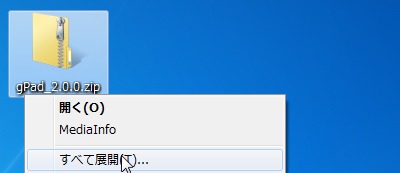
ダウンロードした「gPad_2.0.0.zip」を解凍する。
使い方
起動のしかた
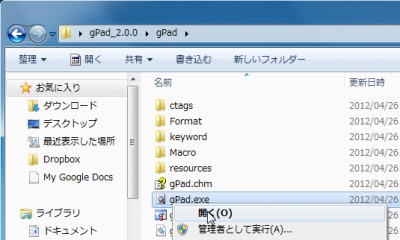
「gPad.exe」を実行する。
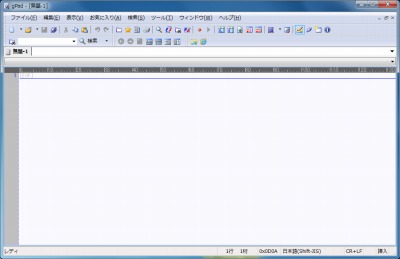
起動したところ。
テキストファイル
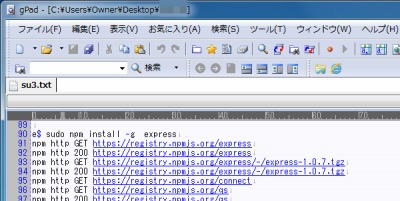
テキストファイルを開いてみたところ。
php ファイル
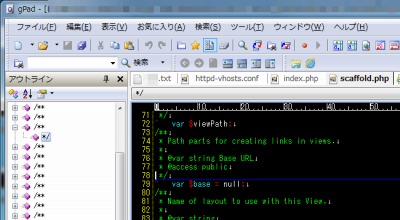
php ファイルを開いて、アウトライン表示したところ。
HTML ファイル

HTML ファイルを開き、アウトライン表示もしたところ。
CSV ファイル
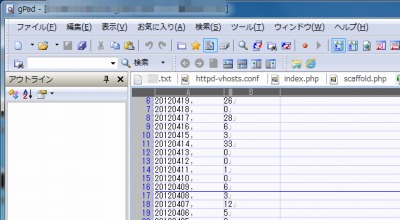
CSV ファイルを開いてみたところ。これは面白い。
テキストエディタを使い正規表現で整形してCSV ファイルに変更する、なんてことは高い頻度でなくても作業することはある。しかし、テキストエディタはCSV ファイルの表示には不向きで、別の表計算ソフトウェアなどから読み込み調整を行うことになるのだが、余計なことをしてくれる事が多く頭を抱えがち。gPad はその辺をすべて解決してくれる。
正規表現
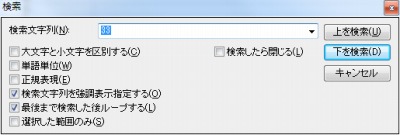
正規表現によって検索することもできる。
フォルダから検索
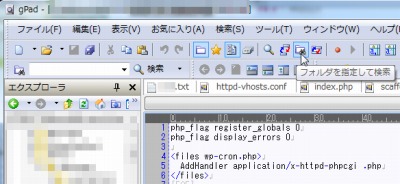
フォルダから指定の文字列を含むものを探しだしてくれる。これも頻度は高くないかもしれないが、必須機能の1つだ。
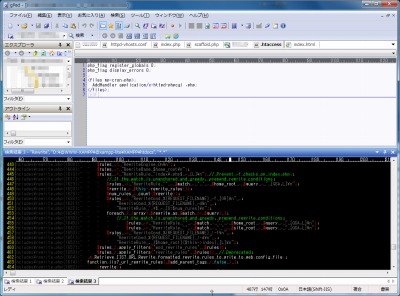
その結果が下部に表示されているところ。
ウェブ検索

語句を選択してウェブ検索を行うことができる。
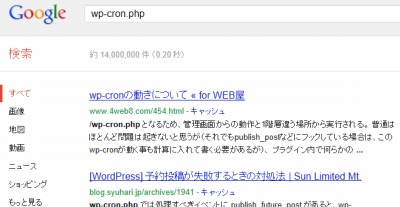
これも頻度は高くないかもしれないがあると便利な機能。
前回のファイル
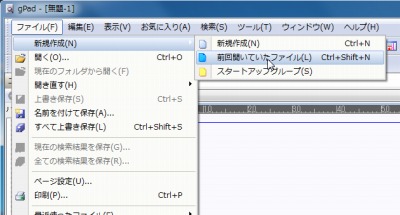
終了して別の機会に起動した際、前回のファイルを開くことができる。タブ型だから開いているファイルは多いが、瞬時にそれらを復元して即座に作業を再開できるのは嬉しい。
外部プログラム
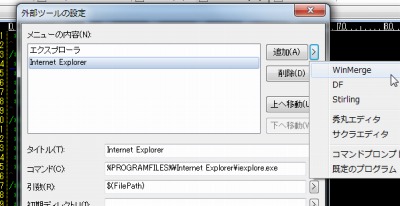
外部プログラムへ渡すこともできる。
アップデート
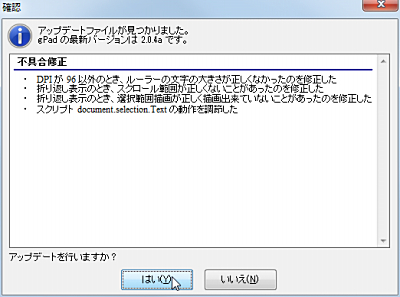
アップデート機能も搭載している。
スポンサードリンク
コメント